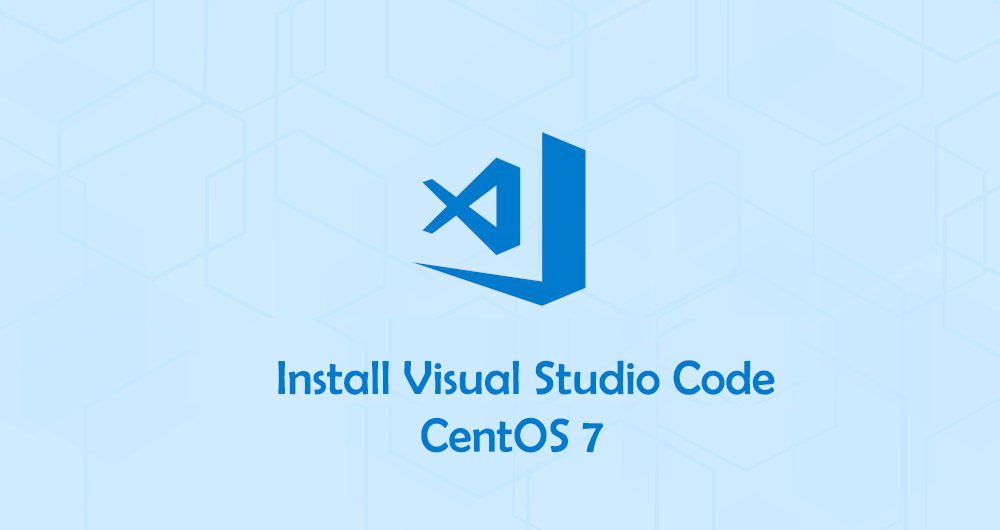Visual Studio Code adalah kode editor lintas-platform open source yang dikembangkan oleh Microsoft. Visual Studio memiliki dukungan debugging bawaan, kontrol Git tertanam, syntax highlighting, penyelesaian kode, terminal terintegrasi, refactoring kode, dan snippets.
Cara termudah dan yang disarankan untuk menginstal Visual Studio Code pada CentOS 7 adalah mengaktifkan repositori VS Code dan menginstal paket VS Code melalui command line.
Tutorial ini menjelaskan cara menginstal Visual Studio Code editor pada CentOS 7.
Prasyarat
Untuk menginstall Visual Studio Code di CentOS 7, Anda harus masuk sebagai user dengan hak istimewa sudo.
Install Visual Studio Code di CentOS 7
Lakukan langkah-langkah berikut untuk menginstal Visual Studio Code pada sistem CentOS Anda:
- Impor Microsoft GPG key:
sudo rpm --import https://packages.microsoft.com/keys/microsoft.asc
- Buka teks editor Anda dan buat file repositori:
sudo nano /etc/yum.repos.d/vscode.repo
Copy dan Paste konten berikut untuk mengaktifkan repositori VS Code :
[code] name=Visual Studio Code baseurl=https://packages.microsoft.com/yumrepos/vscode enabled=1 gpgcheck=1 gpgkey=https://packages.microsoft.com/keys/microsoft.asc
Simpan dan tutup text editor
nanojika Anda sudah selesai. - Instal versi terbaru dari Visual Studio Code dengan mengetik:
sudo yum install code
Visual Studio Code telah diinstal pada CentOS dan Anda dapat mulai menggunakannya.
Memulai Visual Studio Code di CentOS 7
Sekarang VS Code diinstal pada sistem CentOS, Anda dapat meluncurkannya baik dari baris perintah dengan mengetikkan code atau dengan klik ikon VS Code (Applications -> Programming -> Visual Studio Code).
Saat Anda memulai VS Code untuk pertama kalinya, sebuah jendela seperti berikut ini akan muncul:

Anda sekarang dapat mulai menginstal ekstensi dan mengonfigurasi VS Code sesuai dengan preferensi Anda.
Update Visual Studio Code di CentOS 7
Ketika versi baru dirilis, Anda dapat memperbarui paket Visual Studio Code melalui Software Update tool standar desktop atau dengan menjalankan perintah berikut di terminal Anda:
sudo yum update
Kesimpulan
Anda telah berhasil menginstal VS Code pada mesin CentOS 7. Langkah selanjutnya adalah menginstal Komponen Tambahan dan menyesuaikan Pengaturan Pengguna dan Workspace Anda.
Untuk mempelajari lebih lanjut tentang VS Code kunjungi halaman dokumentasi resmi VS Code.